플레이스토어 다운로드 안됨 이 단어가 낯설지 않다면, 지금 스마트폰이 말썽인 순간일지도 모릅니다. 갑자기 앱이 설치되지 않고, 기다려도 다운로드 대기 중만 뜬다면 누구나 당황할 수 밖에 없죠. 이번 글에서는 가장 흔한 원인부터 실질적으로 효과 있는 방법 5가지를 총정리해서 알려드립니다. 지금 바로 해결할 수 있는 실질적인 정보, 시작합니다.
플레이스토어 다운로드가 안되는 문제는 대부분 설정 오류나 캐시 문제, 네트워크 환경 등 단순한 원인에서 비롯됩니다. 이 글을 통해 누구나 쉽게 따라 할 수 있는 해결법 5가지를 정확하게 안내드립니다.
플레이스토어 다운로드 문제 해결 가이드
💕이 글에서 다운로드가 되지 않는 이유와 그 해결법을 구체적으로 설명합니다. 단순한 오류부터 시스템 설정, 구글 계정 문제까지 단계별로 짚어드릴게요. 지금 겪고 있는 문제를 해결하는 데 적용해보세요.
네트워크 연결 불안정
Wi-Fi 상태 점검
- 와이파이가 연결되어 있어도 실제 인터넷이 안 되는 경우가 많습니다.
- 다른 앱이나 웹사이트가 열리는지 확인해보세요.
- 가능하면 모바일 데이터로 전환해 다시 시도해보세요.
비행기 모드 껐다 켜기
- 네트워크 재설정을 간단하게 시도할 수 있는 방법입니다.
- 비행기 모드를 켰다가 10초 후 꺼주세요.
- 이후 다시 플레이스토어 실행해 다운로드를 시도합니다.
DNS 설정 변경
- 공용 DNS로 설정하면 문제가 해결되기도 합니다.
- 설정 > Wi-Fi > 네트워크 수정 > 고급 설정 > DNS 변경
VPN 사용 여부 확인
- VPN 사용 중이면 특정 서버와 연결이 원활하지 않을 수 있습니다.
- VPN을 꺼보고 다시 다운로드를 시도해보세요.
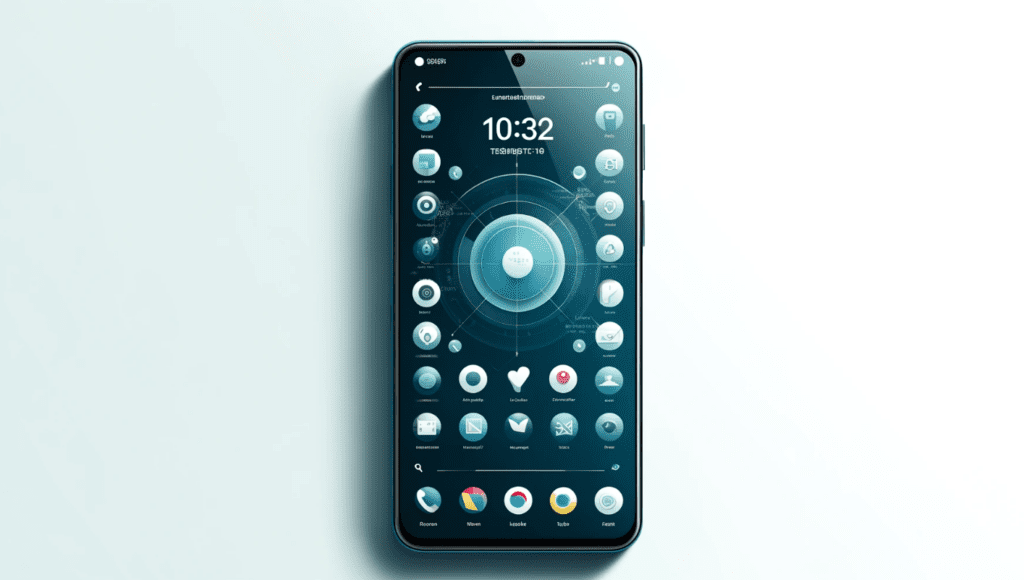
플레이스토어 앱 자체 오류
캐시 및 데이터 삭제
- 설정 > 앱 > Google Play 스토어 > 저장공간 > 캐시 삭제
- 이후 데이터도 삭제한 후 재실행해보세요.
최신 버전 업데이트 확인
- 구버전은 오류를 유발할 수 있습니다.
- APKMirror 같은 사이트에서 최신 버전 수동 설치도 고려해보세요.
강제 종료 후 재실행
- 일시적인 프로세스 오류는 강제 종료로 해결됩니다.
- 설정 > 앱 > Google Play 스토어 > 강제 종료
Google Play 서비스까지 정리
- Google Play 서비스도 캐시 및 데이터를 함께 삭제해야 할 수 있습니다.
- 동일한 경로로 설정 > 앱 > Google Play 서비스 > 캐시 삭제
저장 공간 부족
불필요한 앱 제거
- 사용하지 않는 앱을 삭제하고 공간 확보
- 특히 사진, 동영상 앱이 많은 용량을 차지할 수 있습니다.
파일 관리자 앱으로 정리
- 파일 관리자 앱에서 기타 폴더를 중심으로 정리해보세요.
- 숨겨진 대용량 파일이 있는 경우도 많습니다.
SD카드 문제 확인
- SD카드가 손상된 경우 앱 다운로드가 차단될 수 있습니다.
- SD카드를 제거하고 기본 저장소로 설정한 뒤 다시 시도해보세요.
다운로드 위치 확인
- 앱 설치 위치가 SD카드로 지정돼 있다면 오류 발생 가능성 높습니다.
- 기본 장소로 변경한 후 재시도
구글 계정 동기화 문제
계정 로그아웃 후 재로그인
- 설정 > 계정 > Google > 계정 제거 후 다시 로그인
- 계정 오류로 인해 인증이 실패하는 경우가 자주 있습니다.
동기화 수동 실행
- 설정 > 계정 > Google > 동기화 > 전체 항목 수동 동기화
- 네트워크 연결 상태도 함께 점검하세요.
다른 구글 계정으로 테스트
- 다른 구글 계정으로 전환해 앱 설치 가능 여부 확인
- 기존 계정 자체 문제일 수 있습니다.
계정 권한 확인
- Google 계정이 관리자 권한을 가지고 있는지 확인
- 비정상적인 로그인 기록도 체크하세요.

스마트폰 자체 문제
시스템 업데이트 여부 확인
- 오래된 OS는 앱 호환 문제가 발생할 수 있습니다.
- 설정 > 시스템 > 업데이트에서 최신 버전으로 유지하세요.
안전 모드 실행 후 테스트
- 다른 앱이 충돌을 일으킬 수 있습니다.
- 안전 모드에서 플레이스토어만 실행해 테스트해보세요.
앱 설치 권한 확인
- 설정 > 앱 설치 권한 > Google Play 확인
- 앱 설치를 차단해둔 경우 의외로 많습니다.
공장 초기화 (최후 수단)
- 모든 방법이 실패했다면 공장 초기화가 필요할 수 있습니다.
- 백업은 꼭 먼저 하시고 실행하세요.
플레이스토어 다운로드 안됨 , 자주 묻는 질문 (FAQ)
왜 다운로드 대기 중만 뜨고 설치가 안 되나요?
- 앱이 여러 개 동시에 설치 대기 중일 경우, 순서가 밀려서 발생합니다.
- 다운로드 항목을 모두 취소하고 다시 시도해보세요.
데이터로는 잘 되는데, 와이파이에선 안 돼요. 왜 그럴까요?
- DNS 설정 문제 또는 와이파이 네트워크 내부 제한일 수 있습니다.
- DNS를 변경하거나 다른 와이파이에 연결해보세요.
구글 계정 오류로도 설치가 안 될 수 있나요?
- 네, 인증 실패나 동기화 문제는 설치에 영향을 줄 수 있습니다.
- 계정을 로그인하거나 교체 후 시도해보세요.
스토어 앱을 삭제하면 어떻게 되나요?
- 기본 시스템 앱이라 완전히 삭제되진 않지만, 초기화는 가능합니다.
- 업데이트 제거 후 다시 실행해보세요.
루팅이나 커스텀 롬이면 다운로드가 더 잘 안 되나요?
- 맞습니다. 루팅된 기기는 보안 정책 문제로 플레이스토어가 정상 작동하지 않을 수 있습니다.
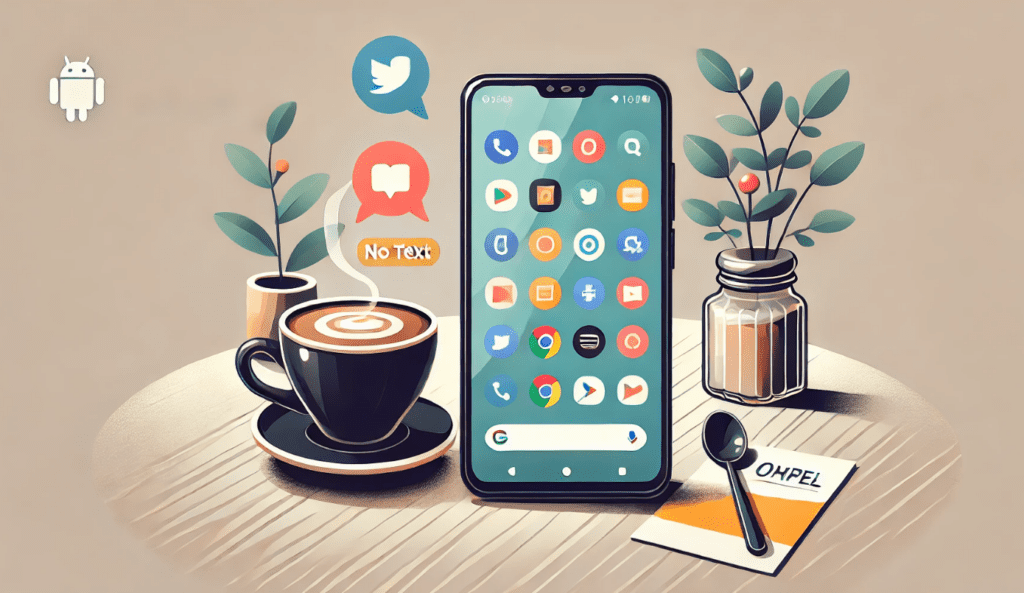
플레이스토어 다운로드 문제, 핵심 요약
플레이스토어 다운로드가 안 되는 원인은 단순하면서도 다양합니다. 네트워크, 저장 공간, 계정 오류, 앱 자체 문제 등 5가지 핵심 영역을 점검하면 대부분 해결됩니다. 특히 캐시 정리와 계정 재로그인은 빠르고 효과적인 첫 조치입니다.
마무리하며: 스마트폰 문제, 당황하지 말고 차근차근
플레이스토어 다운로드 오류는 누구에게나 발생할 수 있지만, 해결 방법 역시 어렵지 않습니다. 문제를 체계적으로 점검하고 위에서 제시한 방법들을 순서대로 따라가 보세요. 기기를 바꾸기 전에, 이 5가지 원인만 제대로 확인해도 문제는 대부분 해결됩니다. 필요한 앱을 자유롭게 설치할 수 있는 환경, 스스로 만들 수 있습니다.









